在 DraftXpert PropertyManager 中,单击添加选项卡。
在要拔模的项目下:
1、设定拔模角度
。在本例中,将其设为3.00deg。
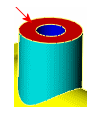
3、选择拔模面 。在本例中,选择青色的圆柱面。
。在本例中,选择青色的圆柱面。
4、单击应用生成拔模。
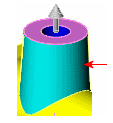
5、在拔模分析下,选择自动涂刷以启用拔模分析。
6、刚才拔模的面将会显示拔模分析颜色,表示 3 度拔模,而圆柱内部为黄色,表示没有拔模。
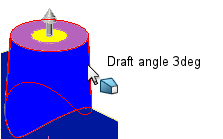
8、清除自动涂刷。
9、在拔模面下,选择另一个面作为中性面。在本例中,选择模型正面的红色面。
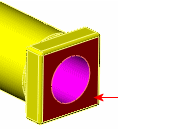
10、选择自动涂刷。
11、水平圆柱内部的圆形为黄色,表示没有拔模。
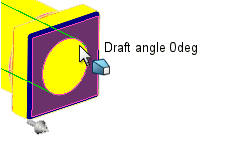

13、内部圆形的颜色将会更新以表示 3 度拔模。指针反馈将确认拔模角度。
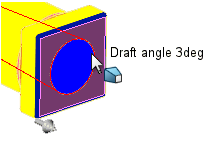
评论留言